Git je oblíbený nástroj DevOps často používaný pro správu a testování zdrojového kódu různých projektů od malých po velké. Soubory zdrojového kódu jsou rozděleny do dvou kategorií: Pracovní soubory a Soubory pro zrušení fáze. Přesněji řečeno, soubory zrušení fáze jsou nesledované soubory, které nebyly přidány do indexu sledování úložiště, zatímco soubory fáze jsou sledované soubory.
Tento zápis ilustruje, jak zrušit fázi souborů Git.
Jak zrušit fázi souborů v Gitu?
Někdy chtějí vývojáři vrátit potvrzené změny a pokusit se obnovit předchozí verzi projektu. Za tímto účelem je nutné rozdělit soubory fází a potvrzené soubory.
Chcete-li zrušit přípravu připravených nebo potvrzených souborů, poskytli jsme níže uvedené metody:
Jak zrušit fázi souborů?
Chcete-li zrušit fázi připraveného souboru, použijte Git “ obnovit “příkaz. Za tímto účelem jsme sepsali postup, který je dostatečně účinný.
Krok 1: Otevřete terminál Git Bash
Z nabídky Start okna spusťte terminál Git Bash:
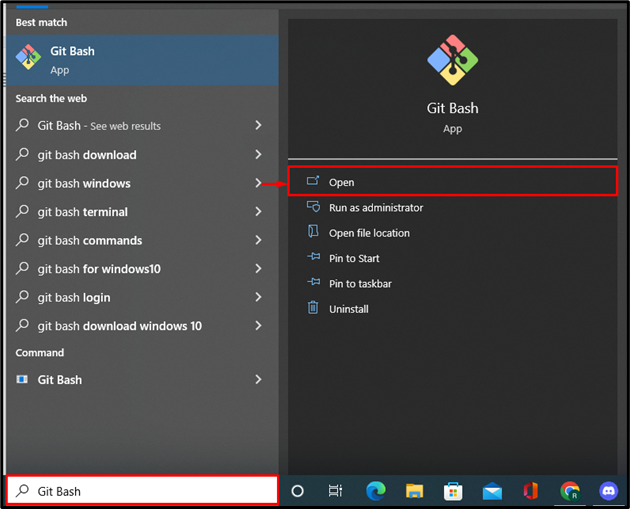
Krok 2: Změňte pracovní úložiště
Dále změňte místní úložiště Git pomocí „ CD 'příkaz:
$ CD 'C:\Git' 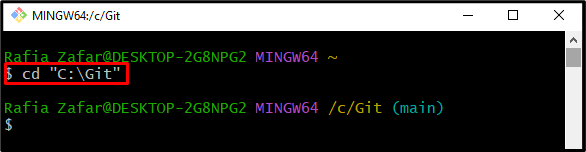
Krok 3: Vytvořte nový soubor
Vytvořte nový soubor pomocí „ dotek ” a zadejte název souboru:
$ dotek Soubor1.txt 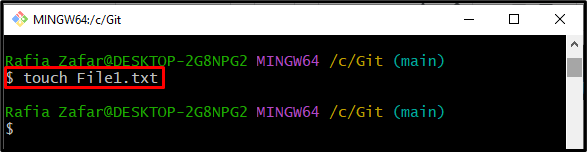
Krok 4: Přidejte soubor do pracovní oblasti
Dále přidejte nově vytvořený soubor do pracovní oblasti pomocí „ git přidat 'příkaz:
$ git přidat Soubor1.txt 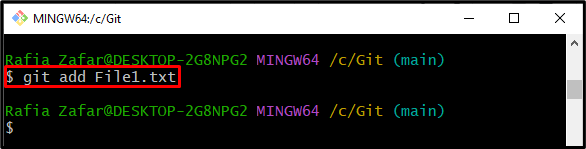
Pojďme k dalšímu kroku.
Krok 5: Zkontrolujte stav souboru
Zkontrolujte stav souboru a ověřte, zda je soubor přidán do vymezené oblasti, či nikoli:
$ stav gitMůžete vidět, že soubor je nyní ve fázi:
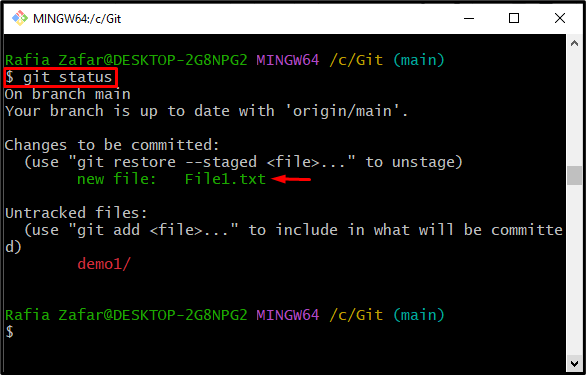
Krok 6: Zrušte fázi vytvořeného souboru
Nyní přesuňte připravený soubor do oblasti unstage pomocí „ git obnovit 'příkaz:
$ git obnovit -- inscenované Soubor1.txt 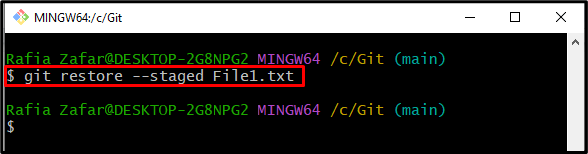
Pomocí „ stav git 'příkaz:
$ stav gitNíže uvedený výstup ukazuje, že jsme v Gitu úspěšně zrušili fázi instalace:
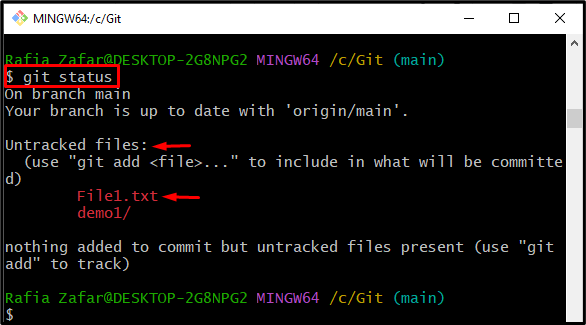
Jak zrušit fázi potvrzených souborů?
Chcete-li zrušit fázi potvrzeného souboru v úložišti Git, postupujte podle níže uvedených pokynů.
Krok 1: Přidejte soubory do pracovní oblasti
Nejprve přidejte nesledované soubory do pracovní oblasti pomocí poskytnutého příkazu. Zde, „ . Značka ” vytvoří všechny soubory a adresáře v neuspořádané oblasti:
$ git přidat . 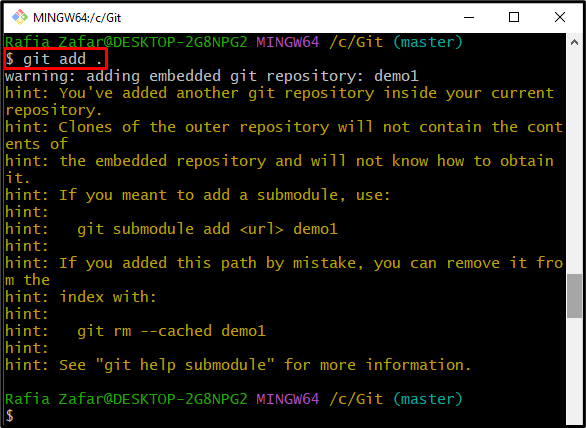
Krok 2: Zkontrolujte stav souboru
Zkontrolujte stav úložiště pomocí zadaného příkazu:
$ stav gitZde můžete vidět, že jsme do pracovního prostředí přidali Soubor1.txt, Soubor2.txt a adresář demo1:
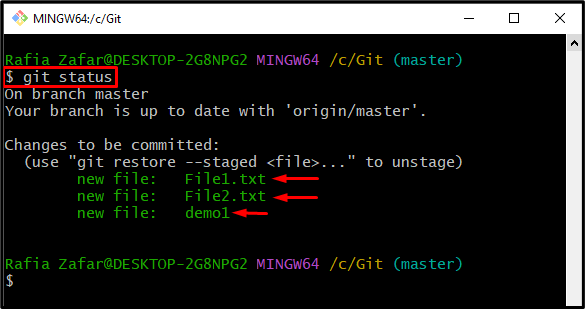
Krok 3: Potvrzení připravených souborů
Odevzdejte připravené soubory pomocí „ git commit 'příkaz spolu s ' -m ” příznak pro přidání zprávy:
$ git commit -m 'Všechny soubory jsou potvrzeny' 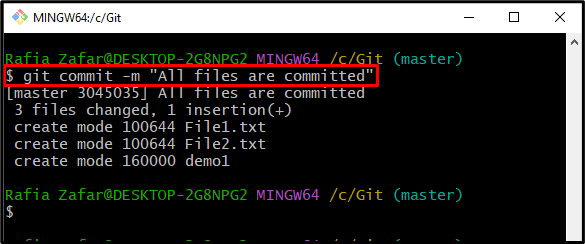
Krok 4: Zkontrolujte protokol
Vytiskněte si protokol Git, abyste viděli potvrzené změny:
$ git logNíže uvedený výstup ukazuje, že připravené soubory a adresář jsou potvrzeny:
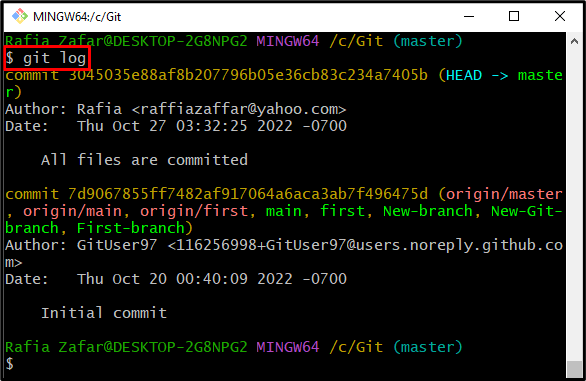
Krok 5: Unstage Committed File
Chcete-li zrušit fázi potvrzeného souboru, použijte „ git rm – uložený v mezipaměti
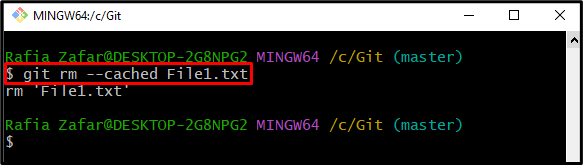
Chcete-li ověřit, zda je potvrzený soubor neuspořádaný nebo ne, spusťte „ stav git 'příkaz:
$ stav gitZde můžete vidět, že soubor je smazán a přidán do neuspořádané oblasti:
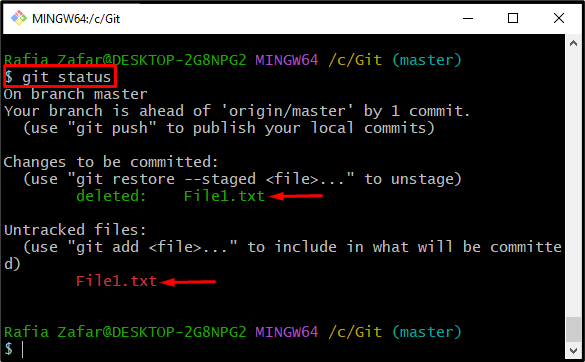
Naučili jsme se, jak zrušit fázi souborů v Gitu.
Závěr
Uživatelé mohou zrušit přípravu pracovních souborů a potvrzených souborů. Chcete-li zrušit fázi připravených souborů, nejprve otevřete úložiště Git a použijte „ git restore –staged